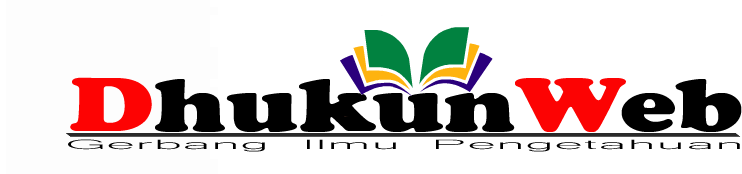Tips Memilih Template Blog
Dalam memilih dan menentuken template untuk blog anda. Dalam pembuatan blog, salah satu hal utama yang harus diperhatikan adalah memasang template. Berikut adalah poin poin yang harus diperhitungkan oleh seorang blogger :
1. Pilih lah template yang ringan, simple. --> Karena hal ini akan mempercepat orang lain dalam mengakses blog anda. Dengan begitu pengunjung tidak bosan dan merasa jengkel. Hal yang perlu diketahui adalah orang berkunjung ke blog anda pertama kali bukan karena tampilan blog anda, dll. Tetapi orang lain tersebut mencari informasi yang mereka butuhkan.
2. Gunakan template blog minimal terdiri dari 3 kolom --> Dengan begitu anda bisa memaksimalkan informasi yang tampil pada halaman blog.
1. Pilih lah template yang ringan, simple. --> Karena hal ini akan mempercepat orang lain dalam mengakses blog anda. Dengan begitu pengunjung tidak bosan dan merasa jengkel. Hal yang perlu diketahui adalah orang berkunjung ke blog anda pertama kali bukan karena tampilan blog anda, dll. Tetapi orang lain tersebut mencari informasi yang mereka butuhkan.
2. Gunakan template blog minimal terdiri dari 3 kolom --> Dengan begitu anda bisa memaksimalkan informasi yang tampil pada halaman blog.
3. Pilihlah template yang warnanya tidak mencolok --> warna yang mencolok akan membuat pengunjung blog anda pusing dan menyakitkan mata. lihat FACEBOOK. desainnya tidak rumit, simple dan enak dipandang.
4. Gunakan template yang struktur tata letak gadgetnya teratur --> Dengan demikian anda dapat dengan mudah melakukan modifikasi terhadap template tersebut.
5. Informasi yang di kedepankan --> Hal yang perlu diingat adalah : template bukan yang paling utama dalam blogspot. Yang paling utama adalah INFORMASI yang di sajikan dalam template tersebut. untuk itu pikirlah dahulu INFORMASI apa yang ingin anda sajikan.
4. Gunakan template yang struktur tata letak gadgetnya teratur --> Dengan demikian anda dapat dengan mudah melakukan modifikasi terhadap template tersebut.
5. Informasi yang di kedepankan --> Hal yang perlu diingat adalah : template bukan yang paling utama dalam blogspot. Yang paling utama adalah INFORMASI yang di sajikan dalam template tersebut. untuk itu pikirlah dahulu INFORMASI apa yang ingin anda sajikan.
Tips Membuat Menu Cantik Di Blogspot
cara membuat menu cantik pilihan kita sendiri pada blogspot. nah.. kali ini kita akan menggunakan layanan yang diberikan secara gratis oleh flashvortex.com. Penyedia layanan animasi flash yang diperuntukkan bagi pengelola website. Baiklah langsung saja ke inti judul postingan ini.. Bagaimana cara membuat nya?? ikuti langkah-langkah berikut ini :
1. Buka situs flashvortex.com http://www.flashvortex.com
2. Pilih/Klik "Menus" pada bagian atas situs tersebut.
3. Setelah itu akan tampil berbagai macam bentuk menu yang siap anda pilih sesuai selera anda. Di bagian bawah pada masing masing menu tersebut ada tulisan "Cick here to edit this" nah.. klik tulisan tersebut untuk memilih menu yang anda suka
4. Kemudian anda bebas membuat menu sesuai selera anda berikut dengan link tujuannya. mau ditujukan ke facebook, website nenek, website tante.. terserah anda. Jika selesai mengedit. Klik GENERATE ANIMATION di bagian bawah.
5. Nah. Tinggal kopi aja kode nya dan paste kan di html blog.
Selesai
1. Buka situs flashvortex.com http://www.flashvortex.com
2. Pilih/Klik "Menus" pada bagian atas situs tersebut.
3. Setelah itu akan tampil berbagai macam bentuk menu yang siap anda pilih sesuai selera anda. Di bagian bawah pada masing masing menu tersebut ada tulisan "Cick here to edit this" nah.. klik tulisan tersebut untuk memilih menu yang anda suka
4. Kemudian anda bebas membuat menu sesuai selera anda berikut dengan link tujuannya. mau ditujukan ke facebook, website nenek, website tante.. terserah anda. Jika selesai mengedit. Klik GENERATE ANIMATION di bagian bawah.
5. Nah. Tinggal kopi aja kode nya dan paste kan di html blog.
Selesai
Membuat Related Post / Artiket Terkait Scroll Down dibawah Postingan Blog
1. Masuk ke account blogger anda
2. Pilih tata letak kemudian edit HTML
3. Jangan lupa untuk memberi tanda centang pada Expand Widget Templates
4. Kemudian cari “ agar lebih mudah gunakan ‘ ctrl+f”
<data:post.body>
kalau sudah ketemu silahkan copy kode dibawah ini kemudian copy kan dibawah kode tadi
<b:if cond='data:blog.pageType == "item"'>
<H2>Artikel Terkait:</H2>
<DIV class='rbbox'>
<DIV style='margin:0; padding:10px;height:200px;overflow:auto;border:1px solid #ccc;'>
<DIV id='albri'/>
<SCRIPT type='text/javascript'>
var homeUrl3 = "<data:blog.homepageUrl/>";
var maxNumberOfPostsPerLabel = 4;
var maxNumberOfLabels = 10;
maxNumberOfPostsPerLabel = 100;
maxNumberOfLabels = 3;
function listEntries10(json) {
var ul = document.createElement('ul');
var maxPosts = (json.feed.entry.length <= maxNumberOfPostsPerLabel) ?
json.feed.entry.length : maxNumberOfPostsPerLabel;
for (var i = 0; i < maxPosts; i++) {
var entry = json.feed.entry[i];
var alturl;
for (var k = 0; k < entry.link.length; k++) {
if (entry.link[k].rel == 'alternate') {
alturl = entry.link[k].href;
break;
}
}
var li = document.createElement('li');
var a = document.createElement('a');
a.href = alturl;
if(a.href!=location.href) {
var txt = document.createTextNode(entry.title.$t);
a.appendChild(txt);
li.appendChild(a);
ul.appendChild(li);
}
}
for (var l = 0; l < json.feed.link.length; l++) {
if (json.feed.link[l].rel == 'alternate') {
var raw = json.feed.link[l].href;
var label = raw.substr(homeUrl3.length+13);
var k;
for (k=0; k<20; k++) label = label.replace("%20", " ");
var txt = document.createTextNode(label);
var h = document.createElement('b');
h.appendChild(txt);
var div1 = document.createElement('div');
div1.appendChild(h);
div1.appendChild(ul);
document.getElementById('albri').appendChild(div1);
}
}
}
function search10(query, label) {
var script = document.createElement('script');
script.setAttribute('src', query + 'feeds/posts/default/-/'
+ label +
'?alt=json-in-script&callback=listEntries10');
script.setAttribute('type', 'text/javascript');
document.documentElement.firstChild.appendChild(script);
}
var labelArray = new Array();
var numLabel = 0;
<b:loop values='data:posts' var='post'>
<b:loop values='data:post.labels' var='label'>
textLabel = "<data:label.name/>";
var test = 0;
for (var i = 0; i < labelArray.length; i++)
if (labelArray[i] == textLabel) test = 1;
if (test == 0) {
labelArray.push(textLabel);
var maxLabels = (labelArray.length <= maxNumberOfLabels) ?
labelArray.length : maxNumberOfLabels;
if (numLabel < maxLabels) {
search10(homeUrl3, textLabel);
numLabel++;
}
}
</b:loop>
</b:loop>
</SCRIPT>
</DIV>
<script type="text/javascript">RelPost();</script>
</DIV>
</b:if>bagi sobat yang menggunakan readmore akan menemukan 2 buah kode <data:post.body/> ini, pilihlan yang pertama.
Trus kalau sudah selesai silahkan dicari lagi kode dibawah ini:
]]></b:skin>
Kalau sudah ketemu copy kode dibawah ini kemudian paste diatas kode tersebut
.rbbox{border: 1px solid rgb(192, 192, 192);padding: 5px;
background-color: #f0f0f0;-moz-border-radius:5px; margin:5px;}
.rbbox:hover{background-color: rgb(255, 255, 255);}
Bagi sobat yang sebelumnya telah menggunakan related post, sebaiknya yang lama dihapus dulu deh, trus baru masang yang ini, biar gak berantakan.
Cara Membuat Title Blog Berjalan
- seperti biasa kawan harus login dulu ke blogger
- kemudian klik design
- lalu pilih edit HTML " jangan lupa centang dulu expand widget nya "
- selanjutnya cari code ini <b:skin><![CDATA
- Terus copy code di bawah ini tepat di atas code tadi
- kemudian klik design
- lalu pilih edit HTML " jangan lupa centang dulu expand widget nya "
- selanjutnya cari code ini <b:skin><![CDATA
<script language='JavaScript'>
var txt=".. .: Welcome to DUNIA DHUKUN .... Silahkan kasih komentar dan saran Sobat di Blog ini .... Terima Kasih : : . ... ";
var kecepatan=60;var segarkan=null;function bergerak()
{ document.title=txt;
txt=txt.substring(1,txt.length)+txt.charAt(0);
segarkan=setTimeout("bergerak()",kecepatan);}bergerak();
</script>
- selesai SIMPAN TEMPLATE
Membuat border dengan background warna didalam posting
Untuk memberikan kesan lebih indah dalam warna dan tampilan blog khususnya kode HTML/Script yang akan diletakan didalam posting pada saat menulis artikel, Anda bisa meletakan kode Script di dalam kotak dengan border dan warna background yang berbeda sesuai dengan warna pilihan, baik itu dengan border yang garis tipis, tebal atau garis putus-putus.
Ada beberapa jenis border yaitu :
- Ridge Border
- Groove Border
- Solid Border
- Insert Border
- Outset Border
- Double Border
- Doptted Border
- Dashed Border
- Copy kode Script dibawah ini
- Kemudian letakan pada posting Anda
<div style="border: 2px #006400 groove; padding: 10px; background-color: #F2F5A9;
text-align: left;"> KODE SCRIPT LETAKAN DISINI </div>
text-align: left;"> KODE SCRIPT LETAKAN DISINI </div>
<div style="border: 2px #006400 dashed; padding: 10px; background-color: #F2F5A9;
text-align: left;"> KODE SCRIPT LETAKAN DISINI </div>
text-align: left;"> KODE SCRIPT LETAKAN DISINI </div>
<div style="border: 2px #006400 ridge; padding: 10px; background-color: #F5A9D0;
text-align: left;"> KODE SCRIPT LETAKAN DISINI </div>
text-align: left;"> KODE SCRIPT LETAKAN DISINI </div>
<div style="border: 2px #006400 double; padding: 10px; background-color: #A9F5A9;
text-align: left;"> KODE SCRIPT LETAKAN DISINI </div>
text-align: left;"> KODE SCRIPT LETAKAN DISINI </div>
<div style="border: 2px #006400 dotted; padding: 10px; background-color: #FFFF00;
text-align: left;"> KODE SCRIPT LETAKAN DISINI </div>
text-align: left;"> KODE SCRIPT LETAKAN DISINI </div>
_Semoga Bermanfaat_
Cara memasang widget translator atau translate
Saat ini sudah semakin berkembangnya dunia maya, dari hal yang sebelumnya belum diketahui, sampai akhirnya setiap orang sudah mulai berusaha untuk selalu menggunakannya dan ini sangat membantu sekali dalam pencarian object/artikel dari belahan dunia bahasa lain yang belum dimengerti.Inilah era informasi yang kecepatan perkembangannya begitu cepat.Dengan menggunakan pengalih Bahasa tersebut kita dapat mengedit atau menambahkan kata-kata yang mungkin diperlukan.Bagi Anda yang ingin membutuhkan menambah aksesoris di blognya, sehingga setiap pengunjung dari berbagai negara dapat membaca isi artikel Anda, maka solusinya adalah Anda memasang Widget Translator,yang berfungsi untuk menterjemahkan halaman blog Anda. Jika Anda tertarik untuk memasangnya berikut ini langkahnya :
Translator dari English Ke Bahasa Lain
1. Login ke Blogger dengan User ID Anda
2. Klik "Tata Letak/Layout/Rancangan" pada Dasbor
3. Klik "Tambah Gadget/Add a Gadget"
4. Klik pilih"HTML/JavaScript"
5. Copy dan masukan Kode/Script dibawah ini ke dalam Jendela"Mengkonfigurasi HTML/JavaScript"
6. Klik Simpan/Save
7. Selesai
Membuat Kotak Scroll didalam postingan blog
Untuk memberikan kesan lebih indah dalam warna dan tampilan blog khususnya kode HTML/Script yang akan diletakan didalam posting pada saat menulis artikel, Anda bisa meletakan kode Script di dalam kotak dengan border dan warna background yang berbeda sesuai dengan warna pilihan, baik itu dengan border yang garis tipis, tebal atau garis putus-putus.
Membuat Kotak Scroll didalam postingan blog seperti dibawah ini :
- Membuat Artikel Terkait Di postingan Blog
- Membuat Related Post / Postingan Terkait Pada Blogger
- Membuat widget archive dengan scroll
- Cara membuat teks bergerak melingkar mengikuti gerakan mouse | Circling text trail
- Cara Agar Blog Tidak Bisa Diklik Kanan
- Cara Menambah Gadget di Atas atau di Bawah Posting
- Cara Membuat Scroll Artikel Terkait Melalui Edit Html
- Cara Membuat Scroll Select All Pada Postingan Blog
- Cara Membuat Scroll Artikel Terkait Di Bawah Posting Blog
Copy kode dibawah ini :
<div style="background-color: cream; border: 1px solid rgb(202, 61, 217); height: 80px; overflow: auto; padding: 1px;"> Isi dengan tulisan Anda </div>
_Semoga Bermanfaat_
Membuat menu multi kolom pada widget blog
Membuat menu multi kolom disini maksudnya membuat lebih dari satu menu dalam satu kolom, ini berguna sekali untuk menghemat space blog anda yang sudah memiliki menu yang banyak seperti pada contoh screenshot berikut:
Langkah-langkah untuk membuat menu multi kolom silahkah ikuti seperti dibawah ini:
1. Login ke blogger anda
2. Layout-->Edit HTML
3. Kemudian cari kode ]]></b:skin>
4. Masukan kode dibawah ini sebelum kode diatas
1. Login ke blogger anda
2. Layout-->Edit HTML
3. Kemudian cari kode ]]></b:skin>
4. Masukan kode dibawah ini sebelum kode diatas
div.TabView div.Tabs
{
height: 24px;
overflow: hidden;
}
div.TabView div.Tabs a
{
float: left;
display: block;
width: 90px; text-align: center;
height: 24px;
padding-top: 3px;
vertical-align: middle;
border: 1px solid #000;
border-bottom-width: 0;
text-decoration: none;
font-family: "Times New Roman", Serif;
font-weight: 900;
color: #000;
}
div.TabView div.Tabs a:hover, div.TabView div.Tabs a.Active
{
background-color: #FF9900;
}
div.TabView div.Pages
{
clear: both;
border: 1px solid #6E6E6E;
overflow: hidden;
background-color: #FF9900;
}
div.TabView div.Pages div.Page
{
height: 100%;
padding: 0px;
overflow: hidden;
}
div.TabView div.Pages div.Page div.Pad
{
padding: 3px 5px;
}
{
height: 24px;
overflow: hidden;
}
div.TabView div.Tabs a
{
float: left;
display: block;
width: 90px; text-align: center;
height: 24px;
padding-top: 3px;
vertical-align: middle;
border: 1px solid #000;
border-bottom-width: 0;
text-decoration: none;
font-family: "Times New Roman", Serif;
font-weight: 900;
color: #000;
}
div.TabView div.Tabs a:hover, div.TabView div.Tabs a.Active
{
background-color: #FF9900;
}
div.TabView div.Pages
{
clear: both;
border: 1px solid #6E6E6E;
overflow: hidden;
background-color: #FF9900;
}
div.TabView div.Pages div.Page
{
height: 100%;
padding: 0px;
overflow: hidden;
}
div.TabView div.Pages div.Page div.Pad
{
padding: 3px 5px;
}
Keterangan :
- Angka yang berwarna merah-->lebar kotak menu utama
- Angka yang berwarna biru--> tinggi kotak menu utama
- Kode yang berwarna hijau--> warna border menu utama
- Kode yang berwarna ungu-->warna Font menu utama
- Kode yang berwarna abu-abu-->Warna background menu utama
- Kode yang berwarna kuning-->Warna border kotak utama
- Kode yang berwana orange-->warna background kotak utama
5. Silahkan masukkan kode dibawah ini sebelum kode </head>
<script src='http://superinhost.com/trikblog/tabview.js' type='text/javascript'/>
6. Kemudian Save
Kemudian ke menu Layout-->Page Elements-->pilih Add Gadget yang akan kamu tempatkan menu multi kolom ini-->HTML/Javascript
Silahkan masukkan script menu multi kolom dibawah ini:
<form action="tabview.html" method="get">
<div class="TabView" id="TabView">
<div class="Tabs" style="width: 350px;">
<a>Title menu 1</a>
<a>Title menu 2</a>
<a>Title menu 3</a>
</div>
<div class="Pages" style="width: 350px; height: 250px;">
<div class="Page">
<div class="Pad">
Link 1 di menu 1 <br />
Link 2 di menu 1 <br />
Link 3 d1 menu 1 <br />
</div>
</div>
<div class="Page">
<div class="Pad">
Link 1 di menu 2 <br />
Link 2 di menu 2 <br />
Link 3 d1 menu 2 <br />
</div>
</div>
<div class="Page">
<div class="Pad">
Link 1 di menu 3 <br />
Link 2 di menu 3 <br />
Link 3 d1 menu 3 <br />
</div>
</div>
</div>
</div>
</form>
<script type="text/javascript">
tabview_initialize('TabView');
</script>
<div class="TabView" id="TabView">
<div class="Tabs" style="width: 350px;">
<a>Title menu 1</a>
<a>Title menu 2</a>
<a>Title menu 3</a>
</div>
<div class="Pages" style="width: 350px; height: 250px;">
<div class="Page">
<div class="Pad">
Link 1 di menu 1 <br />
Link 2 di menu 1 <br />
Link 3 d1 menu 1 <br />
</div>
</div>
<div class="Page">
<div class="Pad">
Link 1 di menu 2 <br />
Link 2 di menu 2 <br />
Link 3 d1 menu 2 <br />
</div>
</div>
<div class="Page">
<div class="Pad">
Link 1 di menu 3 <br />
Link 2 di menu 3 <br />
Link 3 d1 menu 3 <br />
</div>
</div>
</div>
</div>
</form>
<script type="text/javascript">
tabview_initialize('TabView');
</script>
Keterangan
- kode yang berwarna hijau adalah title menu anda
- kode yang berwarna biru adalah lebar dan tinggi menu multi kolom
- kode yang berwarna merah adalah isi dari menu anda
Subscribe to:
Posts (Atom)